Iklan
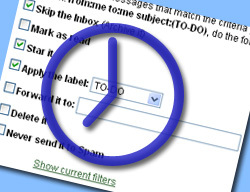 Jika Anda (seperti kebanyakan pembaca MUO, saya kira) menerima dan mengirim beberapa email setiap hari, Anda harus menggunakan Gmail karena dua alasan sederhana: ini gratis dan kaya fitur.
Jika Anda (seperti kebanyakan pembaca MUO, saya kira) menerima dan mengirim beberapa email setiap hari, Anda harus menggunakan Gmail karena dua alasan sederhana: ini gratis dan kaya fitur.
Salah satu fitur Gmail terbaik adalah kemampuan untuk membuat dan menggunakan filter Gmail khusus. Kami telah melihat banyak kemungkinan penggunaan filter Gmail sudah termasuk membuat respons email otomatis Buat Respons Email Otomatis Dengan Filter Baru Gmail Baca lebih banyak dan mengatur peringatan SMS Gmail Cara Mengatur Peringatan SMS Gmail Untuk Email yang Mendesak Gratis Baca lebih banyak . Tetapi paling sering, filter digunakan untuk meningkatkan produktivitas Panduan Produktivitas Sederhana untuk Semua OrangDengan semua gangguan yang dibawa kehidupan modern, tidak mudah untuk mempertahankan produktivitas Anda. Apakah Anda seorang penunda yang antusias, atau kebetulan hanya memiliki sedikit waktu. Baca lebih banyak dan berikut adalah tiga contoh untuk menunjukkan caranya.
1. Pertahankan Daftar yang Harus Dilakukan
Anda dapat mengirim sendiri pesan email dan menyimpannya di folder terpisah hingga tugas selesai:
Langkah 1: Buat label untuk menyimpan pengingat tugas.
- Go: Pengaturan -> Label
- Gulir ke bawah ke bagian bawah halaman, masukkan nama label - TO-DO dalam kasus kami - dan klik "Buat"
Langkah 2: Buat filter untuk pesan-pesan ini:
- Go: Pengaturan -> Filter
- Buat filter berikut:
- Dari saya
- Untuk saya
- Subjek: TO-DO
- Klik "Langkah selanjutnya" dan di sana:
- centang "Lewati kotak masuk" (Anda tidak ingin mereka terjebak di kotak masuk Anda);
- centang "Bintangi itu" (Anda akan dapat menghapus bintang itu setelah tugas dilakukan);
- Terapkan label "TO-DO"

Sekarang kapan pun Anda ingin mengingat untuk melakukan apa pun, kirim sendiri pesan dengan detail tugas dan jangan lupa untuk memasukkan "TO DO" dalam perihal email:

2. Kirim Pengingat ke Orang Lain
Yang ini sangat berguna jika Anda memiliki beberapa orang (freelancer, mitra, penulis, dll) yang Anda kelola. Anda dapat mengirim pengingat semuanya secara otomatis.
Ada dua opsi yang memungkinkan untuk melakukan itu:
Pilihan 1
Ikuti semua langkah di tip 1 di atas tetapi:
- Alih-alih memfilter pesan dengan TO-DO, filter yang memiliki "pengingat" dalam subjek;
- Alih-alih menyimpan pesan di folder TO-DO, teruskan ke orang yang Anda kelola:
(Catatan: Anda harus membuat filter terpisah untuk setiap orang yang Anda kelola, tidak ada cara untuk membuat daftar dua atau lebih alamat penerima dalam langkah itu sejauh yang saya tahu):

Pilihan 2
Anda dapat mengatur pengingat email di layanan seperti Remember TheMilk 8 Cara Mudah Mengelola Tugas Dengan Mengingat Susu Baca lebih banyak dan kemudian secara otomatis meneruskannya ke orang yang Anda kelola.
- Pertama mengatur pengingat dalam layanan manajemen waktu yang Anda gunakan - dengan RememberTheMilk ini terlihat sebagai berikut:

- Kemudian buat filter Gmail untuk meneruskan pengingat kepada orang yang Anda kelola (seperti pada langkah di atas tetapi siapkan parameter pencarian yang sesuai yaitu pesan yang diteruskan harus dikirim dari alat manajemen waktu Anda menggunakan):
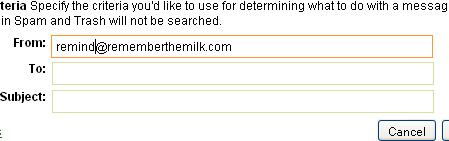
3. Saring Acara Kalender Google
Anda dapat mengatur pengingat Kalender Google Anda lebih efektif dengan mengaturnya untuk langsung ke folder ACARA Anda.
Langkah 1: Buat label untuk menyimpan acara Anda:
- Go: Pengaturan -> Label
- Gulir ke bawah ke bagian bawah halaman, masukkan nama label - ACARA dalam kasus kami - dan klik "Buat"
Langkah 2: Buat filter untuk mengatur acara Anda: atur semua pesan dari “[email protected]” agar Anda langsung masuk ke folder ACARA:

Lebih Banyak Tip dan Trik Produktivitas Gmail
- Atur Gmail Anda dengan GTDgmail Plugin FireFox;
- 80 alat Gmail Ultimate GMail Collection: lebih dari 80 Alat dan Tip Baca lebih banyak : pembulatan alat dan tambahan Gmail yang diperbarui;
- Buat Respons Email Otomatis Dengan Filter Baru Gmail Buat Respons Email Otomatis Dengan Filter Baru Gmail Baca lebih banyak : ide bagus tentang cara mengatur respons otomatis menggunakan filter Gmail;
- Sepuluh Filter Must-Have Gmail Tersedia untuk Diunduh: Filter favorit LifeHacker untuk mengatur kotak masuk Anda dalam satu unduhan yang praktis.
- Ubah Gmail Menjadi Kotak Masuk Ultimate GTD Anda (GTD adalah singkatan dari “Getting Things Done” Roundup GTD (Getting Things Done) - Waktu Untuk Mengatur Baca lebih banyak sini)
Kiat Berguna untuk Produktivitas Email secara Umum:
- MS Outlook: MS Outlook Tip: Cara Mengatur Email Masuk Secara Otomatis MS Outlook Tip: Cara Mengatur Email Masuk Secara Otomatis Baca lebih banyak : mengubah Outlook menjadi alat manajemen tugas email;
- MS Outlook: Dapatkan Pengaturan dengan Aturan Microsoft Outlook yang Disesuaikan: bahkan lebih banyak tips tentang cara menggunakan aturan Outlook untuk menyelesaikan sesuatu;
- Thunderbird: Cara Mengatur Filter Pesan Di Thunderbird Cara Mengatur Filter Pesan Di Thunderbird Baca lebih banyak
- Umum: 10 Tips untuk Mengatur Email Anda
Dan bagaimana Anda bisa terorganisir menggunakan filter dan aturan email? Apakah Anda punya tips untuk dibagikan?
Jelajahi lebih lanjut tentang: Kiat Email, Gmail, Kalender Google, GTD, Daftar yang Harus Dilakukan.
Anthony V. Gibby
4 Februari 2010 pukul 19:06
Tip yang bagus, lakukan opsi TO DO.
Balasanwilliams richard
3 Februari 2010 jam 9:04 pagi
daripada menggunakan judul untuk memfilter, gunakan beberapa alamat yang tersedia di gmail dengan operator +. kirim email ke: [email protected] ini membiarkan bidang judul terbuka sebagai label untuk tugas tersebut.
Balasan-
Jeff
2 Februari 2010 pukul 15:33
Operator DAN harus memungkinkan Anda mengirimnya ke lebih dari satu orang. Saya belum memeriksanya.
Balasan-
Ann Smarty
3 Februari 2010 jam 1:28 pagi
Saya mencoba. Dikatakan bahwa tidak ada ruang di bidang itu, sehingga tidak berfungsi ...
BalasanFlitterbyG
3 Februari 2010 pukul 02:44
Pada sebagian besar klien (non-Gmail) Email untuk menambahkan lebih dari satu alamat dalam satu baris Anda akan memilikinya sebagai:
[email protected], name2 @ gmail.com
Hanya koma antara alamat dan tidak ada ruang. Saya harus mengakui bahwa saya belum mencoba ini dengan fitur penerusan Gmail.
BalasanFlitterbyG
3 Februari 2010 pukul 2:52 pagi
Baru saja mencoba saran saya sebelumnya untuk menggunakan koma antara alamat Email. Itu tidak berhasil.
Balasan-
Ann Smarty
3 Februari 2010 jam 4.35 pagi
Ya, saya mencoba banyak cara. Tidak pernah bekerja ...
Balasanmuda
5 Februari 2010 pukul 12.30 siang
Saya tidak tahu apakah ini sama dengan apa yang Anda bicarakan, tetapi saya membuat satu filter yang menerima pesan dari sejumlah pengguna yang terdaftar dan melampirkan label "teman" di sana. Saya harus menggunakan trial-and-error untuk menentukan cara memisahkan alamat email dan akhirnya saya menemukan bahwa bilah vertikal berfungsi ("|").
-
Geoff Jennings
2 Februari 2010 pukul 12.24 siang
Bahkan lebih baik daripada perlu menambahkan TODO ke baris subjek, gunakan fitur googles +. Menambahkan + kata ke alamat email mengirim email yang sama. Yaitu keduanya:
[email protected]
dan
[email protected]Akan pergi ke kotak surat [email protected]
Tetapi Anda dapat membuat filter, seperti yang Anda jelaskan, untuk memfilter satu Todo, dengan memfilter pada baris TO:.
Ini memungkinkan Anda untuk membuat kontak bernama TODO di daftar kontak Anda. Mulai ketikkan TODO di baris ke: dari email baru, dan itu akan muncul. Saya sudah menggunakannya selama bertahun-tahun.
Balasan-
radikaalz
1 Februari 2010 pukul 4.42 sore
Saya mencari banyak di internet tentang filter gmail dan cara menggunakannya, tetapi belum pernah menemukan artikel yang lebih baik seperti ini. Hasil terbaik!
BalasanAnn Smarty
2 Februari 2010 jam 3:51 pagi
Terima kasih, luar biasa bahwa Anda menemukan contoh yang bermanfaat
Balasan
